
A privacidade está se tornando cada vez mais uma preocupação nos dias de hoje, especialmente quando usamos nossos smartphones para tudo e qualquer coisa. Uma pergunta que continuamos a receber é como excluir ou limpar o histórico do navegador em um smartphone ou tablet Android.
Existem vários motivos pelos quais um usuário pode excluir o navegador da Internet ou o histórico de pesquisa, e temos certeza de que você tem suas razões. Veja como fazer isso.
Leia: Como cortar, copiar e colar no Android
Quando se trata de remover o histórico do seu navegador no Android, há alguns cenários diferentes aqui. Por um lado, há uma grande variedade de diferentes navegadores disponíveis para usuários do Android, para não mencionar que fabricantes como a Samsung têm suas próprias opções de navegador no topo do Google Chrome. Dito isso, abaixo, explicaremos como é fácil remover seu histórico no Chrome.

Se você estiver conectado à sua conta do Google, o que é a maioria de você, todos os websites que você visitar ou pesquisar serão salvos. Ou seja, a menos que você tenha histórico desativado ou esteja usando uma guia anônima, sobre a qual falaremos mais abaixo.
Se você quer apenas eliminar o histórico do navegador para que a esposa não veja o que você recebeu no aniversário dela, ou por outros motivos, leia mais alguns detalhes e veja um vídeo rápido mostrando como esse processo é fácil. Dito isso, remover o histórico do navegador e o histórico de pesquisa são duas coisas diferentes.
Instruções
Agora, como mencionamos acima, há uma ampla variedade de opções de navegador de terceiros prontamente disponíveis na Google Play Store para usuários e de fabricantes. No entanto, o Google Chrome é o mais popular, por isso vamos explicar isso abaixo. Dito isso, o mesmo processo é quase idêntico para todos os navegadores em smartphones, tablets e até mesmo em sua área de trabalho em casa.
No Google Chrome, você precisará acessar o menu ao clicar nos três pontos na parte superior ou no botão físico do menu para a maioria dos dispositivos Android, e depois, na metade do pop-up, você verá "Histórico". Toque nele e você verá uma lista inteira do histórico do seu navegador com curadoria. A partir daqui, pode removê-los um de cada vez, pelo que não parece que está a ocultar as faixas ou toque no botão "limpar dados de navegação" abaixo para obter uma limpeza completa.
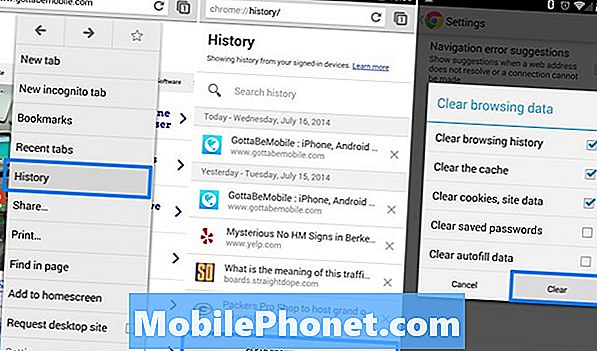
A partir daqui, você pode selecionar apenas seu histórico, todo o seu cache e cookies, bem como os dados do site. Esta é também uma boa ideia para fazer ocasionalmente, uma vez que o seu telemóvel armazena muitos dados, o que pode libertar algum espaço e acelerar a sua experiência de navegação no Chrome. Não é recomendável verificar os dois últimos, pois isso limpará as senhas salvas e os nomes de usuários de login e os dados de preenchimento automático lembrados pelo navegador. No entanto, se estiver preocupado, uma limpeza completa pode estar em ordem.
Simples selecione o que você deseja limpar e aperte o botão “clear” e deixe-o fazer sua mágica. A partir daqui, você terá uma longa (ou curta) espera, dependendo da frequência com que isso é feito, e está pronto. O vídeo abaixo mostra rapidamente como isso pode ser feito pessoalmente.
Isso é tudo que existe para isso. Se você estiver usando um Samsung Galaxy S4, Galaxy S5, Nota 3 ou qualquer outro dispositivo Samsung, o Chrome provavelmente é uma opção, mas eles têm o seu próprio chamado "Internet". Se pretender limpar o seu histórico num dispositivo Samsung, terá de introduzir o mesmo menu, deslocar-se para as definições, tocar em privacidade e selecionar "Limpar dados pessoais" para concluir a mesma tarefa mencionada acima.
Impedir isso no início
É claro que você sempre pode tomar medidas preventivas para impedir que o Google ou seu navegador salve seu histórico para começar. Isso é chamado de guia anônima. Quando você está no menu de sucesso do Chrome e abre uma nova guia anônima. Estes não lembram nem salvam histórico, senhas, login ou acompanhamento do que você faz. Esta é a sua melhor aposta e algo que muitos usuários devem considerar.
Isso também não é tudo. Existem vários navegadores na Google Play Store que fazem isso por padrão e nunca, jamais, lembrarão de seus dados. O Dolphin Zero é bom, e o Opera tem um modo de privacidade em todo o navegador que você também pode ativar.
O que fazemos nos nossos smartphones é da nossa responsabilidade, por isso, certifique-se de executar as etapas mencionadas acima para evitar que sejam salvas ou para excluir, quando você fizer algo que não queira que outras pessoas vejam. Seja o que for que seja.


